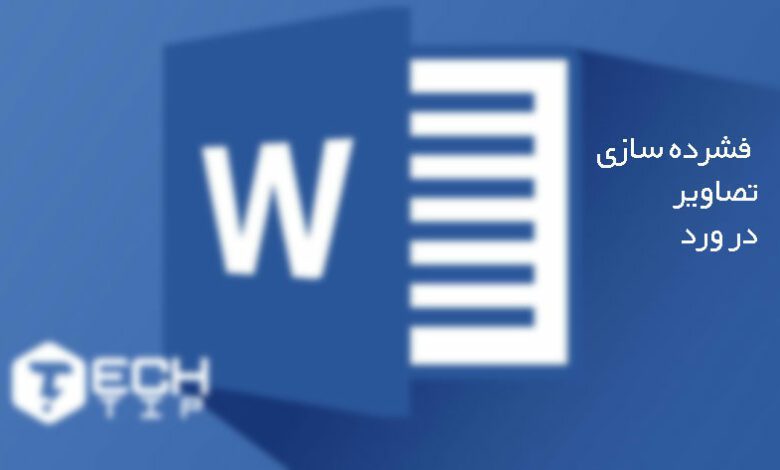
چگونه عکس های داخل مایکروسافت ورد را فشرده (کم حجم) کنیم؟
اگر می خواهید اندازه فایل یک مایکروسافت ورد را به راحتی کاهش دهید و فضای هارد کمتری اشغال کنید ، فشرده سازی تصاویر موجود در مایکروسافت ورد، روش خوبی است.
قبل از انجام دادن این ویژگی ، توجه داشته باشید که این ویژگی فقط در نسخه های دسکتاپ آفیس موجود است.
فشرده سازی تصاویر مایکروسافت ورد در ویندوز
در یک دستگاه ویندوز، فایل ورد را که حاوی تصاویر مورد نظر برای فشرده سازی است ، باز کنید و سپس یک عکس را انتخاب کنید.
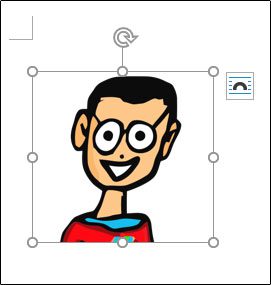
به سربرگ “Picture Format” بروید. در گروه “Adjust” ، روی گزینه “Compress Pictures” کلیک کنید.
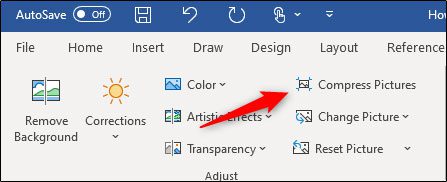
در پنجره ای که ظاهر می شود ، در زیر بخش [Compression Options] می توانید با انتخاب تیک گزینه [apply only to this picture] اعمال شود.
اگر این گزینه را بردارید ، ورد تمام تصاویر موجود در سند را فشرده می کند.
در زیر بهش “Resolution” کیفیتی تصاویر (رزولوشن) که میخواهید نمایش داده شوند را انتخاب کنید.
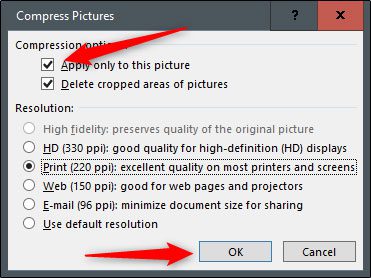
اکنون تصویرهای موجود در فایل ورد شما فشرده می شود.
فشرده سازی تصاویر مایکروسافت ورد در مک
در مک ، فایل ورد را که حاوی تصاویری است که می خواهید فشرده سازی کنید ، باز کنید و یک عکس را انتخاب کنید. بر روی گزینه “Compress Pictures” در سربرگ [Picture Format] کلیک کنید.
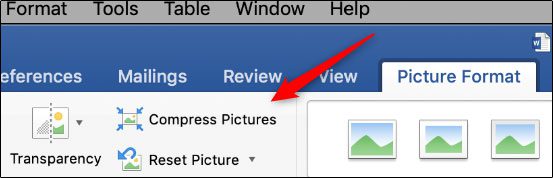
در پنحره ظاهر شده ، “کیفیت تصویر یا Picture Quality” را که می خواهید از آن استفاده کنید از فهرست کشویی انتخاب کنید. سپس ، انتخاب کنید که آیا می خواهید فشرده سازی را در تمام تصاویر موجود در فایل اعمال کنید یا فقط موردی را که انتخاب کرده اید ، انتخاب کنید. همچنین می توانید نواحی قبلاً برش داده شده تصاویر را حذف کنید.
پس از انتخاب خود ، بر روی دکمه “OK” کلیک کنید.
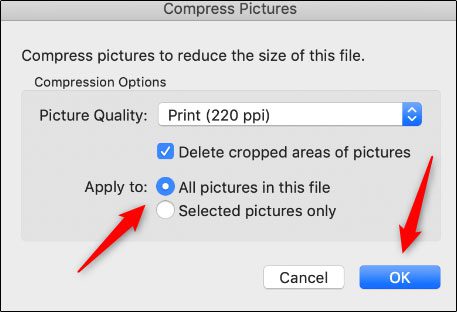
اکنون تصاویر موجود در فایل مایکروسافت ورد شما فشرده می شود.




